Kako postaviti upit u bazu podataka MS Access 2019

Naučite kako postaviti upite u Access bazi podataka uz jednostavne korake i savjete za učinkovito filtriranje i sortiranje podataka.
Kada planirate svoj prilagođeni popis za SharePoint 2010, identificirajte stupce koji su vam potrebni i razmislite o vrsti podataka koju svaki stupac sadrži. Planiranje prilagođenog popisa slično je pokretanju nove proračunske tablice u Excelu ili tablici u Accessu. U svim slučajevima, malo prethodnog planiranja dugoročno štedi vrijeme.
Kojim redoslijedom želite da budu stupci? Koje opcije želite na svojim padajućim popisima?
Stupci se također mogu nazvati poljima (za ona koja se koriste za terminologiju baze podataka). Kada se ti stupci koriste za opisivanje datoteka (obično dokumenata u biblioteci dokumenata), oni se također nazivaju metapodacima ili svojstvima .
Izrađujete prilagođeni popis koristeći istu metodu kao i za stvaranje unaprijed definiranih popisa iz predložaka. Na stranici SharePoint Create vidite kategoriju prilagođenog popisa. Popis kategorija na stranici Kreiraj uključuje
Prilagođeni popis: popis sa stupcem Naslov.
Prilagođeni popis u prikazu podatkovne tablice: popis sa stupcem naslova koji se prema zadanim postavkama prikazuje u podatkovnoj tablici ili prikazu proračunske tablice.
Uvoz proračunske tablice: Otvoren dijaloški okvir koji vam omogućuje uvoz proračunske tablice na SharePoint popis.
Vanjski popis: Popis koji prikazuje informacije iz vanjskog izvora podataka, kao što je baza podataka.
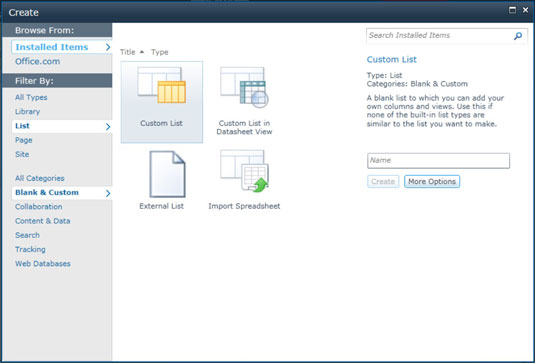
Slijedite ove korake za izradu prilagođenog popisa:
Odaberite jedan od četiri prilagođena predloška na stranici Stvaranje, a zatim unesite naziv za svoj popis.
Ime koje ovdje upišete koristi se u web adresi popisa. Izbjegavajte korištenje razmaka u nazivu kada kreirate popis. Možete promijeniti naziv popisa u prijateljskiji naziv nakon što ga stvorite.
Kliknite gumb Kreiraj.
SharePoint stvara vaš novi prilagođeni popis i velikodušno mu dodaje jedan stupac naslova.
Odaberite prilagođeni popis u predlošku prikaza podatkovne tablice kada znate da će korisnici koristiti prikaz podatkovne tablice (ili proračunske tablice) kao zadani. Ovaj je prikaz dobar za skupno uređivanje i kopiranje/lijepljenje kao u Excelu. U stvarnosti, svi putovi vode u Rim — bez obzira koji prilagođeni predložak popisa odaberete, stvaranje novih stupaca je isto, a možete jednostavno dodati ili promijeniti prikaz(e) popisa.
Naučite kako postaviti upite u Access bazi podataka uz jednostavne korake i savjete za učinkovito filtriranje i sortiranje podataka.
Tabulatori su oznake položaja u odlomku programa Word 2013 koje određuju kamo će se točka umetanja pomaknuti kada pritisnete tipku Tab. Otkrijte kako prilagoditi tabulatore i optimizirati svoj rad u Wordu.
Word 2010 nudi mnoge načine označavanja i poništavanja odabira teksta. Otkrijte kako koristiti tipkovnicu i miš za odabir blokova. Učinite svoj rad učinkovitijim!
Naučite kako pravilno postaviti uvlaku za odlomak u Wordu 2013 kako biste poboljšali izgled svog dokumenta.
Naučite kako jednostavno otvoriti i zatvoriti svoje Microsoft PowerPoint 2019 prezentacije s našim detaljnim vodičem. Pronađite korisne savjete i trikove!
Saznajte kako crtati jednostavne objekte u PowerPoint 2013 uz ove korisne upute. Uključuje crtanje linija, pravokutnika, krugova i više.
U ovom vodiču vam pokazujemo kako koristiti alat za filtriranje u programu Access 2016 kako biste lako prikazali zapise koji dijele zajedničke vrijednosti. Saznajte više o filtriranju podataka.
Saznajte kako koristiti Excelove funkcije zaokruživanja za prikaz čistih, okruglih brojeva, što može poboljšati čitljivost vaših izvješća.
Zaglavlje ili podnožje koje postavite isto je za svaku stranicu u vašem Word 2013 dokumentu. Otkrijte kako koristiti različita zaglavlja za parne i neparne stranice.
Poboljšajte čitljivost svojih Excel izvješća koristeći prilagođeno oblikovanje brojeva. U ovom članku naučite kako se to radi i koja su najbolja rješenja.








